在Excel中如何按照自定义序列排序(Excel如何自定义序列)
有许多朋友想知道当前EXCEL的软件相关教程,那么神奇下载软件教程栏目小编给各位网友带来在Excel中如何按照自定义序列排序资讯,希望可以对大家有所帮助哦,继续往下看吧!
Excel中,对于一些数值排序,软件可以按照大小自己识别,但是对于一些文字就只能自己定义了,下面和大家分享一下如何自定义排序。
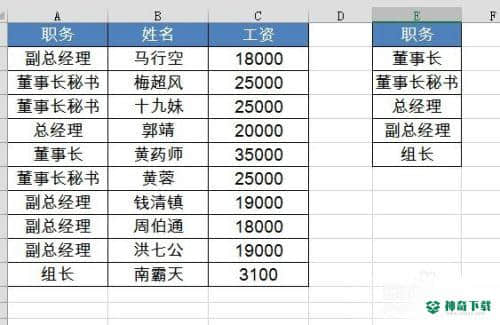
工具/原料
Excel软件
方法/步骤
打开Excel文件,选中表中已经定义好的序列,然后单击选择“文件”——“选项”。
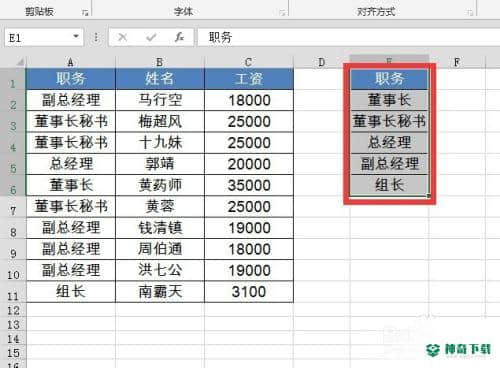
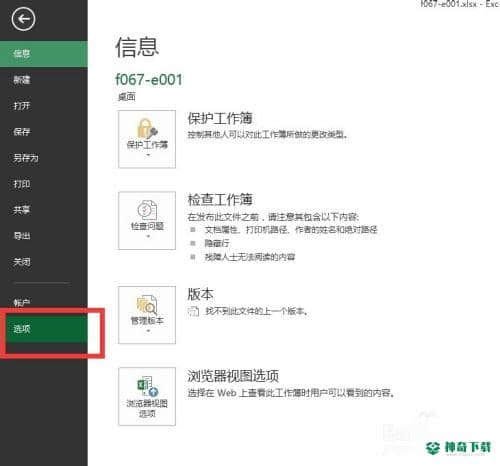
之后弹出选项对话框,选中“高级”——“常规”——编辑自定义列表。
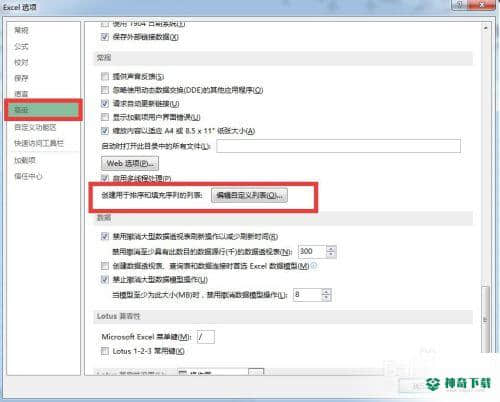
点击自定义序列对话框上的“导入”,可以看到“输入序列”框中,将我们之前选中的,按照级别定义的文字添加至框中。继续点击“确定”。
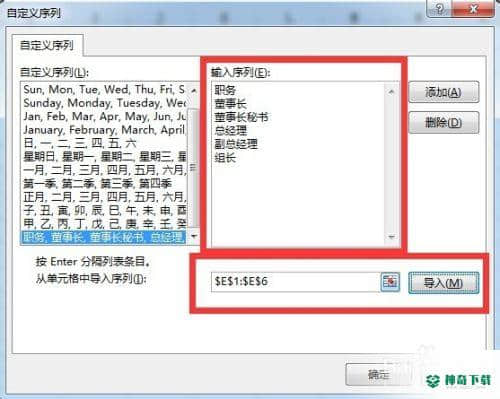
这时候,选中要排序的表中的第一列。选中“数据”——“排序”——“扩展选定区域”。
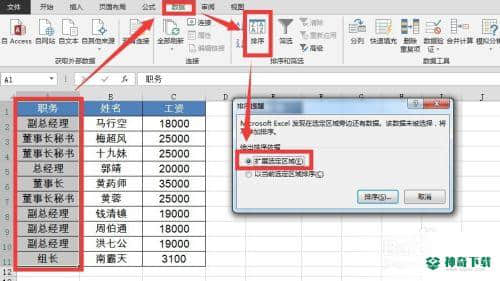
然后点击排序按钮。出现如下图所示的设置对话框,按照下图红色区域框选的部分设置,最后点击确定。
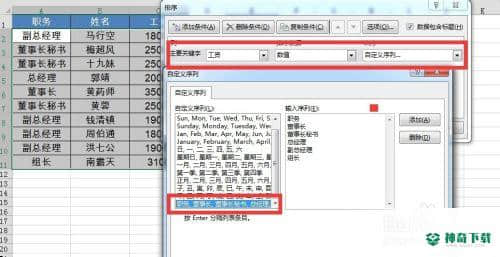
可以看到职务级别由小到大,有序排列了。
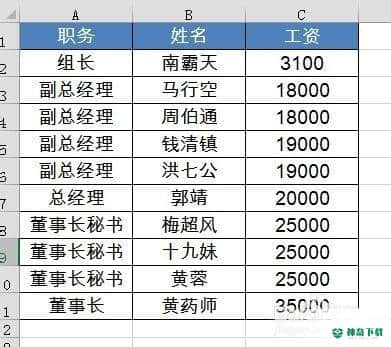
上面内容确是关于《在Excel中如何按照自定义序列排序》软件教程资讯全部了,希望能帮助正在学习EXCEL的朋友!想要了解更多EXCEL软件资讯,尽在神奇下载!!
相关文章
Excel2010创建迷你图(excel2010迷你图创建在哪里)
excel打印如何使用自定義的紙張(EXCEL如何自定义公式)
近期热门










